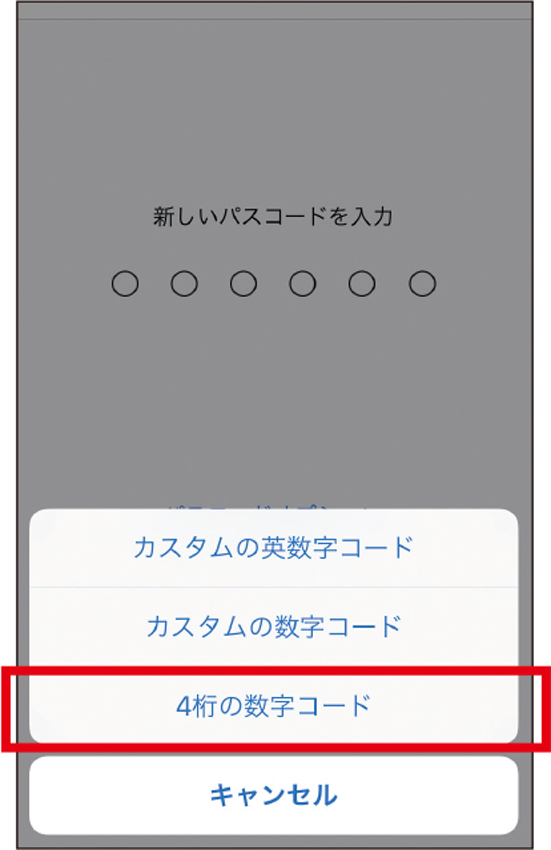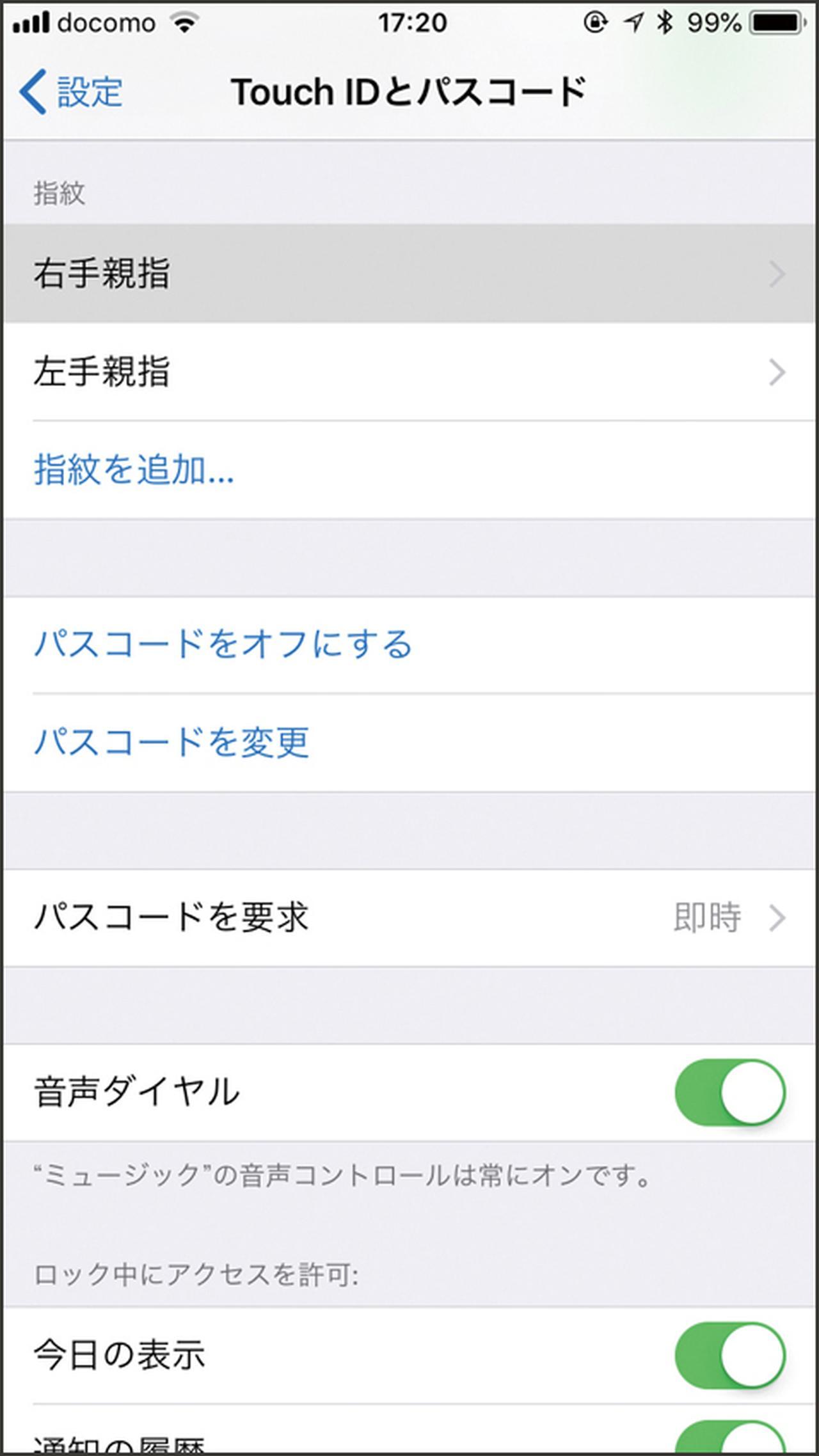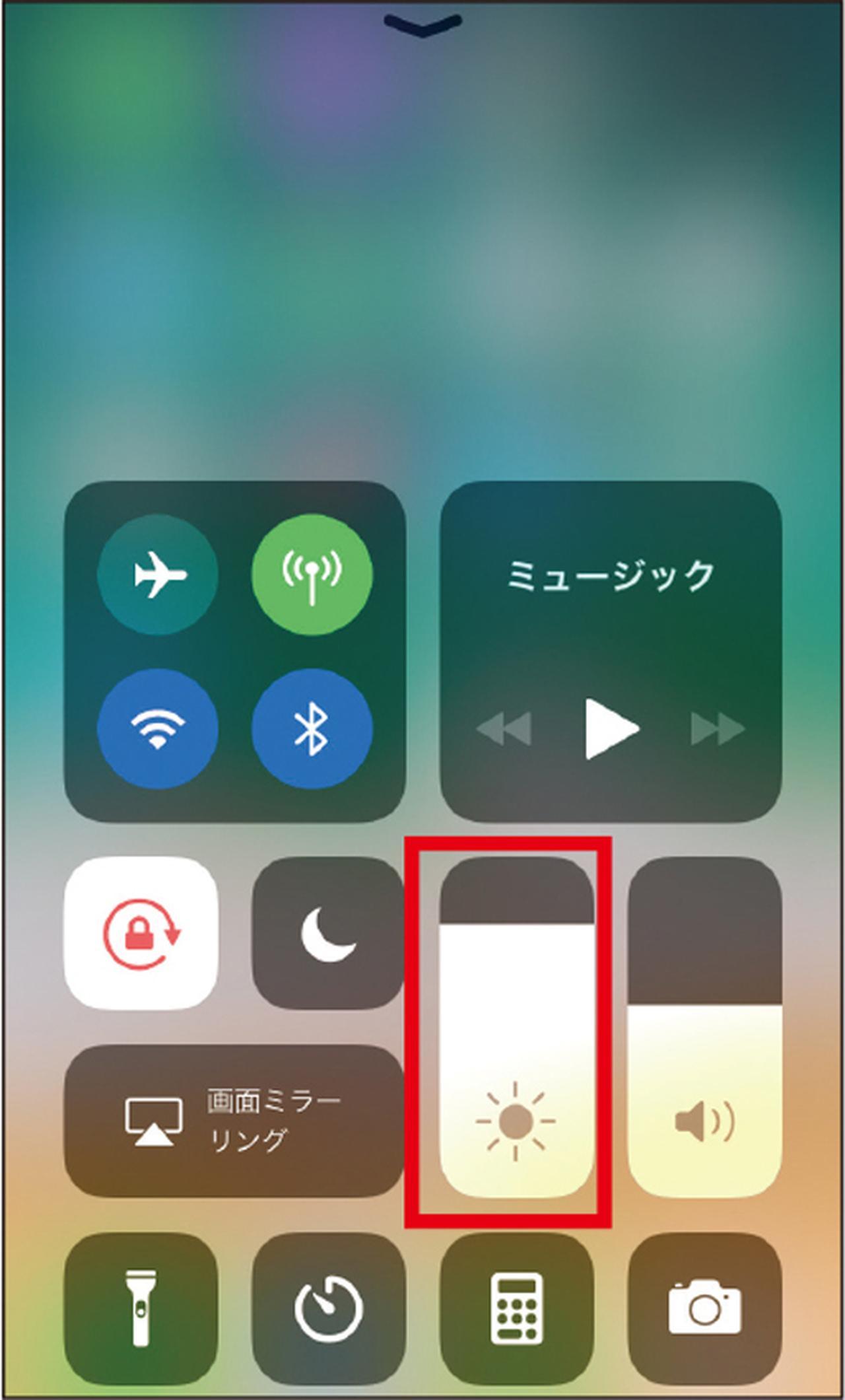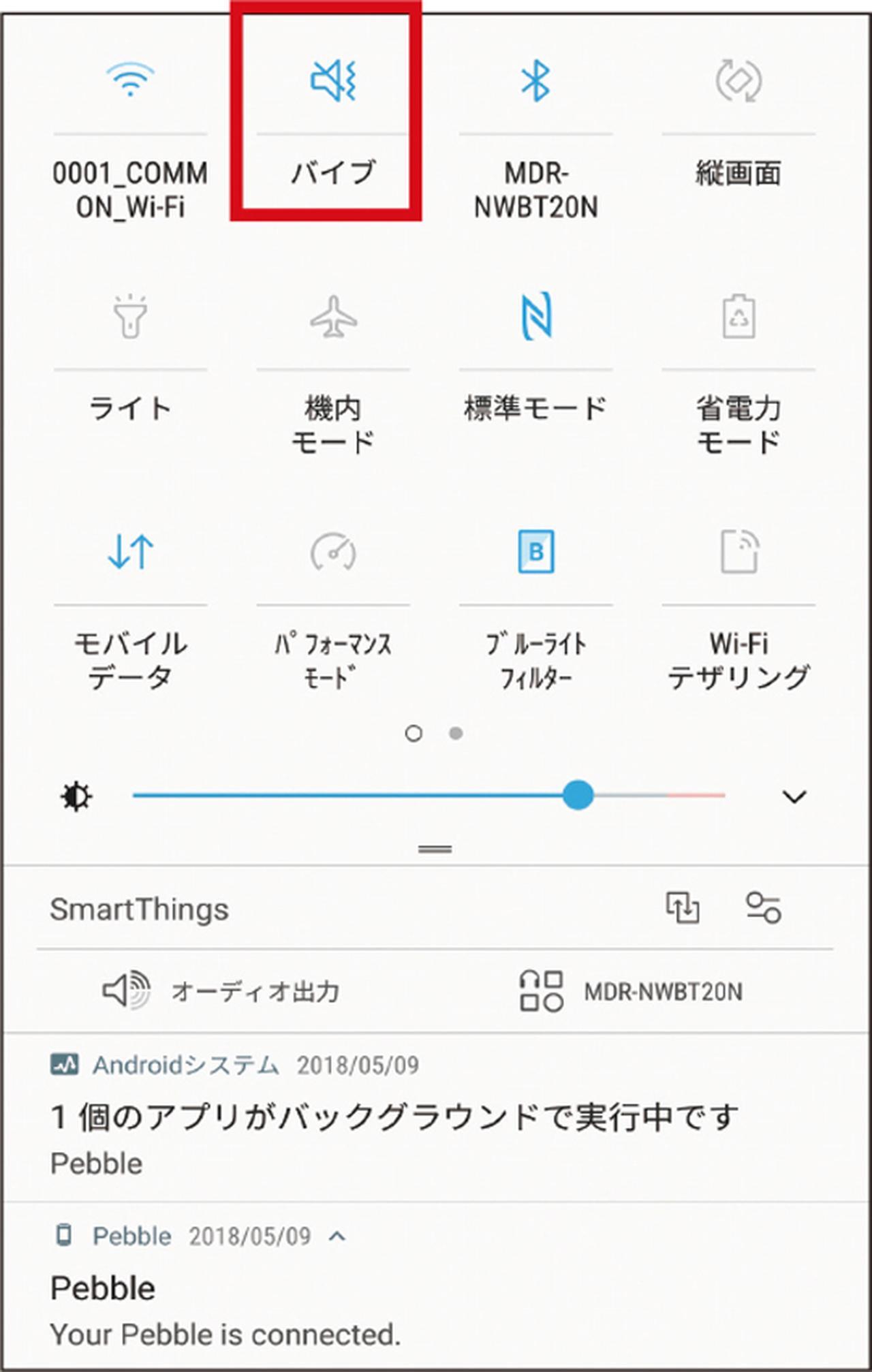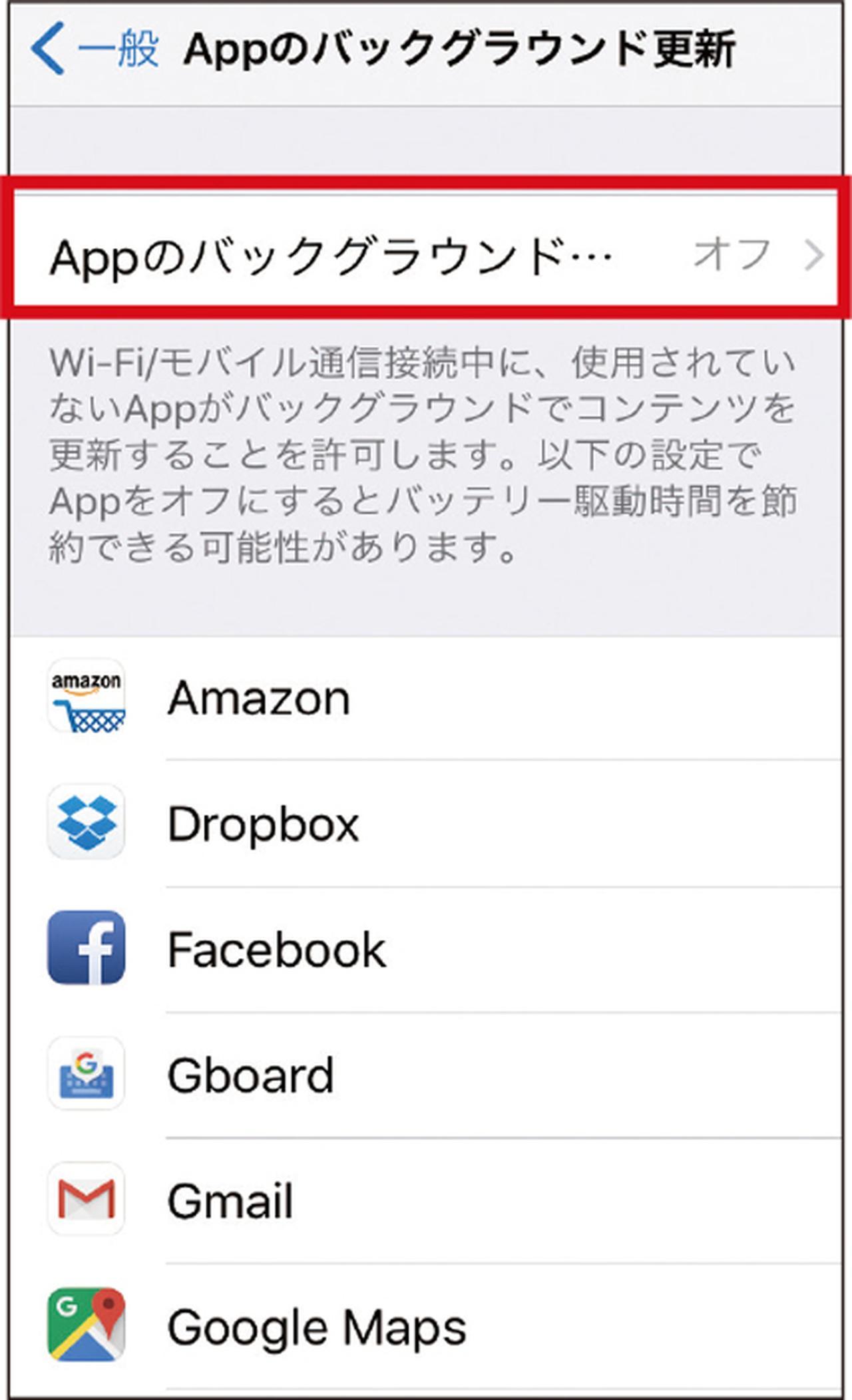毎日使っていても使い方で悩むのがスマートフォンである。ここでは、画面のタッチの仕方から快適に使うためのコツまで、スマホを扱うための基本的なノウハウを伝授しよう。
画面を押してもうまく反応しない! タッチ操作も苦手だ
スマホでは、画面(アイコン)にほんの一瞬軽く触れる「タップ」と、約1秒以上押し続ける「長押し」は、異なる操作として認識される。初心者の場合、無意識に長押ししてしまう傾向が強いため、これが誤操作を招くことが多いようだ。
タップ操作をする場合には、画面に指が触れたらすぐに離すようにしてみよう。タップに慣れたら、画面を2回タップする「ダブルタップ」など、ほかの操作にもチャレンジしよう。
タップ操作をマスターしたら、今度は「長押し」を覚えよう。操作のコツは、画面に指が触れたら密着状態を維持すること。そのまま指をスライドさせれば「ドラッグ」、指を素早く動かして離すと「スワイプ」操作となる。ドラッグはアイコンの移動、スワイプは画面スクロールなどで必須となるので、正しい操作方法をしっかり身につけよう。
利き手の人差し指で確実に操作しよう

タッチ操作に慣れるまでは、スマホを支えながら利き手の人差し指で確実に操作しよう。
使うたびに長いパスワードを入れなければならないのが手間だ……
パスワード入力がめんどうなら、指紋や顔、虹彩といった生体認証機能が使える端末を利用するのがベスト。iPhoneはもちろん、最近はAndroidでも最新機種であれば、生体認証機能が備わっている場合が多いので、パスコード代わりに積極的に活用するといいだろう。
生体認証機能が非搭載のモデルなら、パスコードを簡略化する手もある。iPhoneでは、「設定」の「Touch IDとパスコード」から6桁のパスコードを4桁に短縮可能だ。
一方、Androidなら「Smart Lock」機能を使えば、任意の場所にいるときや、スマホに連係している端末が手元にある場合のみ、スマホの画面ロックを自動解除することができる。
iPhoneのパスワードの桁数を減らせる
安全性は若干下がるが、4桁のパスコードなら6桁より入力の手間を多少は減らすことができるだろう。
スマホに指紋を登録したけど、反応がよくなくてイライラさせられる!
指紋認証は、手荒れが生じると精度が極端に落ちる場合が多い。これは、皮膚が微妙に変化した指先を、センサーが登録時とは「別物」として判断してしまうためだ。
こうした認証ミスを回避するには古い指紋データをすべて削除し、新たに登録し直したほうがいい。また、冬場は乾燥肌が原因の認証ミスが起こる場合もあるので、保湿クリームなどで指先のケアを行うといい。
iPhoneの指紋の再登録は、設定の「Touch IDとパスコード」から行える。
スマホの電源をオフにするにはどうしたらいい?
特段の事情がないかぎり、スマホでは電源をオフにする必要はない。使用しないときは、端末によって名称は異なるが、筐体の側面などにある「スリープ」ボタンを押して、画面を消灯させるだけで十分だ。
どうしても電源をオフにしたいときは、ほとんどの場合、スリープボタンを長押しして「電源オフ」「電源を切る」などの項目を実行すればOKだ。
iPhone Xの場合は、サイドボタンと音量ボタンを同時に長押しすることで電源が切れる。
画面を明るく調節する方法は? 屋外では何が表示されているかわからない!
最近のスマホは、画面の明るさの自動調節機能が備わっており、暗い場所では輝度が下がり、明るい場所では輝度が上がるようになっている。ただし、何らかの理由で輝度の基準値が下がっていると、明るい場所でも画面が見えにくい場合がある。
そんなときは、輝度を手動で上げればOK。iPhoneは「コントロールセンター」、Androidは「通知バー」から変更可能だ。
iPhoneでは、画面の下から上へスワイプして「コントロールセンター」を呼び出し、太陽アイコンのゲージを上げれば輝度がアップする。
ほんの数十秒で画面が消えてしまう!
無操作時に画面が消灯するまでの時間は、iPhone、Androidともに設定で変更が可能。
iPhoneでは「設定」の「画面表示と明るさ」にある「自動ロック」から画面オフまでの時間を7段階から選べる。
一方、Androidは端末によって若干操作は異なるが、「設定」のディスプレイ項目から画面オフまでの時間を変更できる。
iPhoneの初期設定は1分とやや短いので、自分の使い方に応じた時間を設定しよう。
「マナーモードにして」といわれるけど、できない!
「マナーモード」とは、着信音と通知音を無効化するという機能だ。携帯電話でも同様の機能があるが、基本的にはそれと同じと考えればいい。端末の電源をオフにしてもいいのだが、当然、その間の着信は不可となるため、大事な用件などを見逃すリスクが高くなる。
マナーモードは、着信音が鳴らないだけで、そのほかの機能はすべて有効。着信や通知の履歴もすべて残るので、どんな連絡があったのか問題なく把握できる。
そんな便利なマナーモードは、当然、利用頻度も高いだけあって、すぐにオン・オフできるように配慮されている場合が多い。
例えば、iPhoneなら、左側面のサイレントスイッチをオンにするだけで直ちに利用可能。Androidでは、通知領域にあるサウンド関連のアイコンからマナーモードを起動できる場合が多い。
どの端末でも簡単にマナーモードにできる
iPhoneのサイレントスイッチ。ここをスライドするだけでマナーモードのオン/オフが可能。画面をいちいち操作する必要もないので、とても便利だ。
Androidでは、「通知領域」から「バイブ」などに設定すればいいので、手間は掛からない。
アプリやカメラの起動がだんだんと遅くなってきている気がする……
スマホの動作速度は、「CPU」や「メモリー」などのスペックに大きく依存する。そのため、低スペックなスマホでは、複数のアプリを立ち上げていると、性能が追いつかず動作が遅くなることがある。
根本的な解決は難しいが、使わないアプリは終了させるなどしてメモリーをこまめに解放することで、ある程度まで動作を改善できる可能性もある。
メモリーの解放は、電源オフ画面から「ホーム」ボタンの長押しで実行可能。
買ったときと比べて、バッテリーの消耗が早いような気がする……
バッテリーは消耗品ゆえ、長期間使っていると経年劣化により使える容量が減っていく。利用頻度にもよるが、利用期間が2年以上ならバッテリー交換も前向きに検討すべきだ。
一方、新品同様なのに消耗が激しい場合は、常駐しているアプリに問題がある可能性もある。こうしたときは、常駐系のアプリをいったん全削除してから、バッテリーのもちを再度確認するといいだろう。
iPhoneの「設定」→「一般」を開き、「Appのバックグラウンド更新」をオフにして、電力消費を抑えるのも手だ。
本体がやたら熱いんだけど、大丈夫?
複数のアプリを起動するなどして、スマホに高い負荷を掛けていると、本体が非常に熱くなる場合がある。その多くは、正常な挙動の範囲内といえるが、過度の発熱は故障の原因になりかねない。
発熱が気になるときは、使わないアプリは強制終了するようにして、余計な負荷はなるべく抑えるように心掛けよう。また、充電しながらのスマホ利用も発熱の原因となるので、控えたほうが無難だ。
心当たりがないのに発熱する場合は、バッテリー異常の可能性もある。利用を直ちにやめて、メーカーのサポートに相談しよう。
解説/篠原義夫(ガジェットライター)